Мне нужна помощь шифрования мой Samsung 840 Evo с Bitlocker.
вот мое железо:
- жесткий диск Samsung Evo 840 500GB (прошивка EXT0BB6Q)
- ноутбук ASUS P8z77-V на материнской плате (в BIOS В. 2104)
- ноутбук ASUS чип TPM - купил от ASUS Ноут
программное обеспечение:
- Windows 8.1 x64 PRO со всеми исправлениями
- Samsung Маг
- последние драйвера ASUS MB
I есть:
- включен модуль TPM в BIOS
- настроен пароль пользователя BIOS и пароль администратора
- убедитесь, что Безопасная загрузка включена в BIOS
- включен зашифрованный диск в Samsung Magician
- выполнено безопасное стирание EVO 840
- установил Windows с нуля
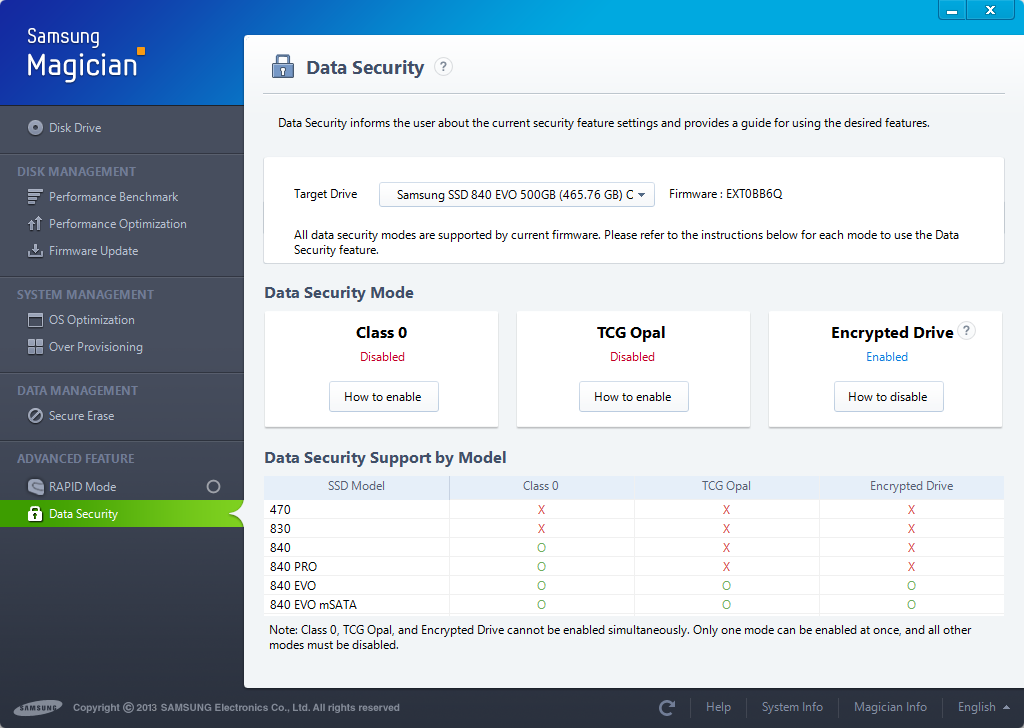
после того, как мой O/S был исправлен я перейти к Включить Bitlocker. Модуля работает без проблем, но я получаю вопрос, либо зашифровать часть диска или весь диск.
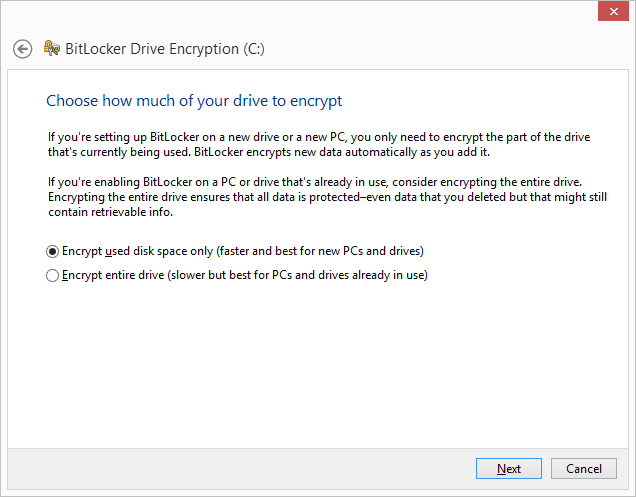
по этому Статья об AnandTech я не должен получать это, он должен просто зашифровать диск, потому что его все аппаратное шифрование.
Что я делаю не так? Кто-нибудь имел удачу с помощью Bitlocker с Samsung 840?
 Komp
Komp

 (Windows)+R и введя
(Windows)+R и введя 





















